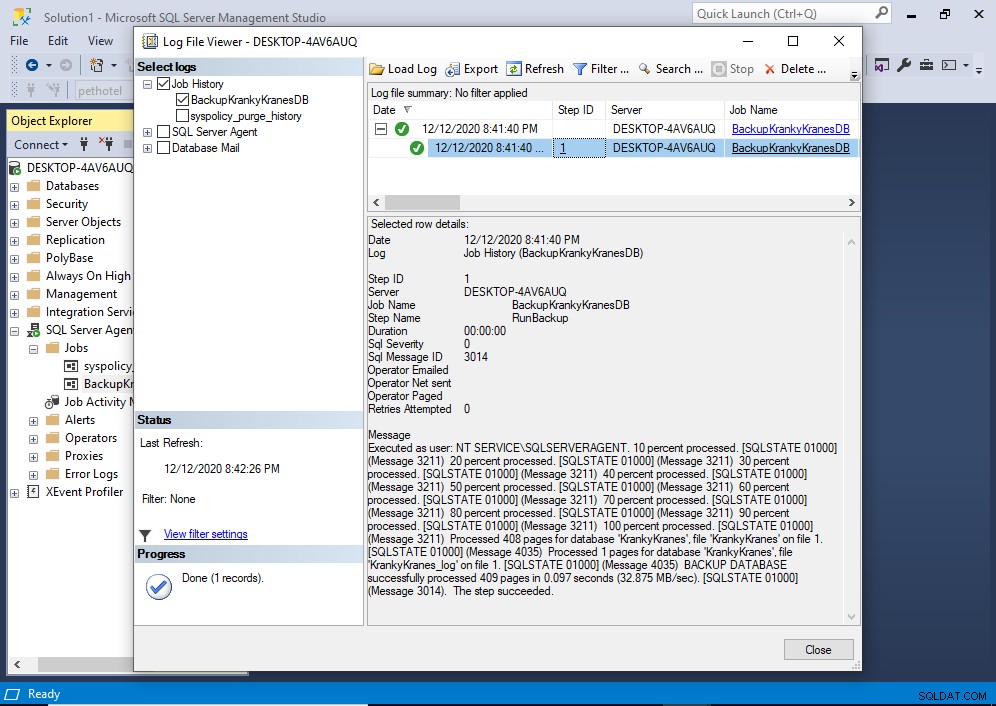SQL Server Agentは、スケジュールされた管理タスクを実行するMicrosoft Windowsサービスであり、ジョブと呼ばれます。 SQLServerで。
T-SQLまたはSQLServerManagement Studio(SSMS)GUIを使用してSQLServerエージェントジョブを作成できます。
SSMSGUIを使用してこれを行う方法は次のとおりです。
エージェントXPを有効にする
SQLServerインスタンスでSQLServerエージェントを初めて使用する場合は、エージェント拡張ストアドプロシージャ(エージェントXP)を有効にする必要があります。これはすばやく簡単な手順であり、一度だけ実行する必要があります(再度無効にしない限り)。
これを行う方法については、SQLエージェントを有効にする方法を参照してください。
次の手順は、AgentXPが有効になっていることを前提としています。
ジョブを作成する
適切なアクセス許可がある場合、SQLServerエージェントはSSMSのオブジェクトエクスプローラーにノードとして表示されます。
オブジェクトエクスプローラーでSQLServerエージェントノードを展開し、ジョブを右クリックします :
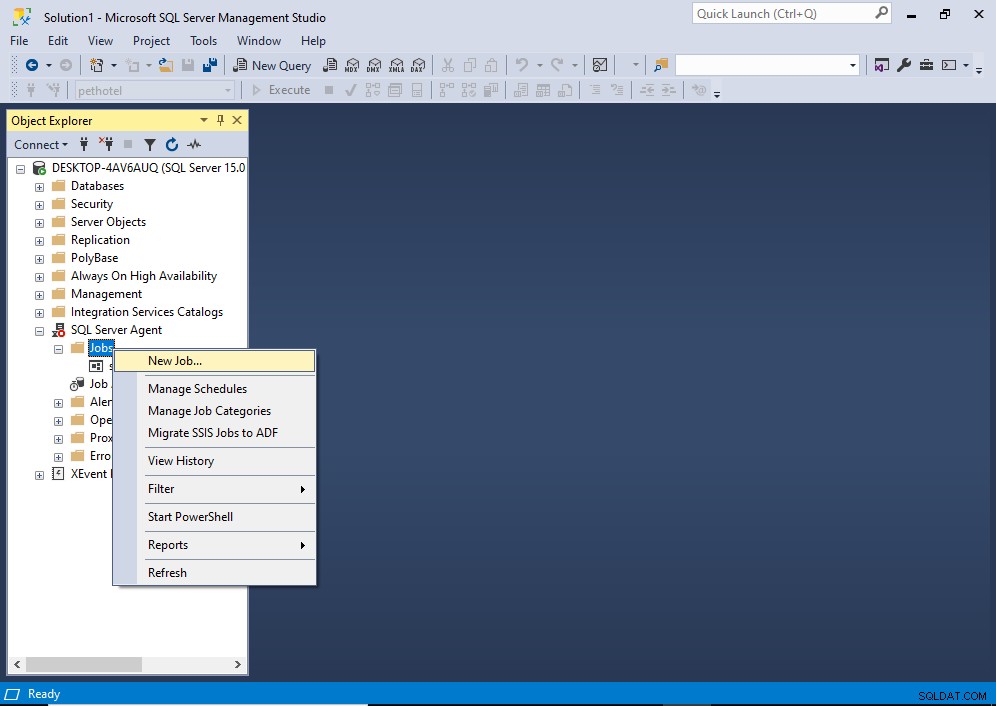
新しいジョブ…をクリックします プロセスを開始します。
これにより、次のダイアログボックスが開きます。
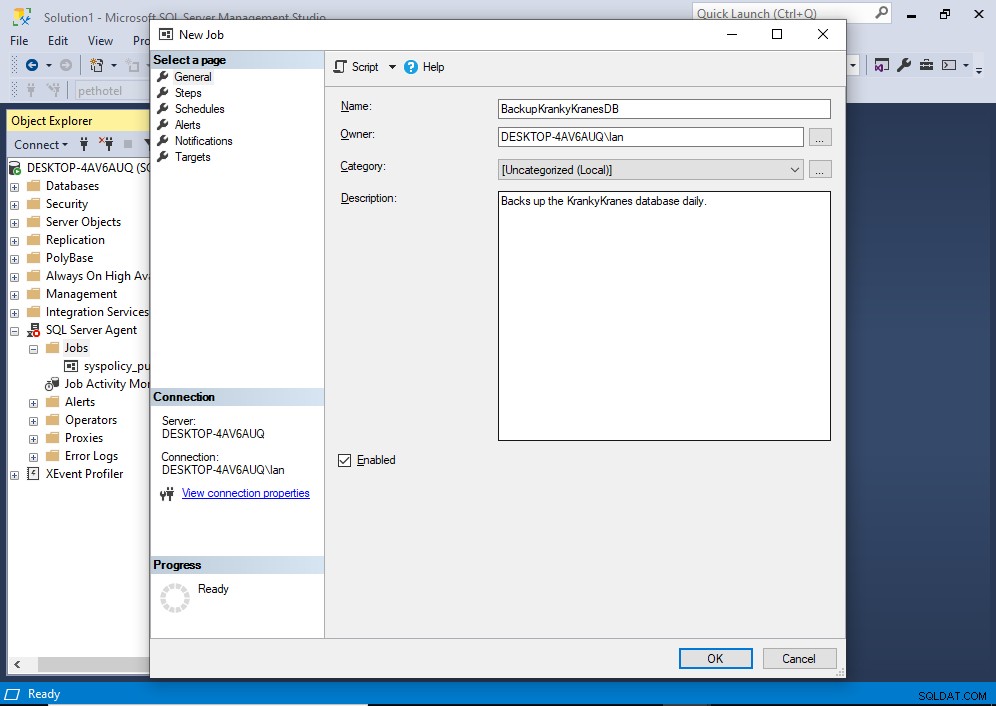
必要に応じて、ジョブの名前とその他の詳細を入力します。必要に応じて所有者を変更できます。
それが終わったら、手順をクリックします 左側のメニューにあります。
これにより、次の画面が開きます。
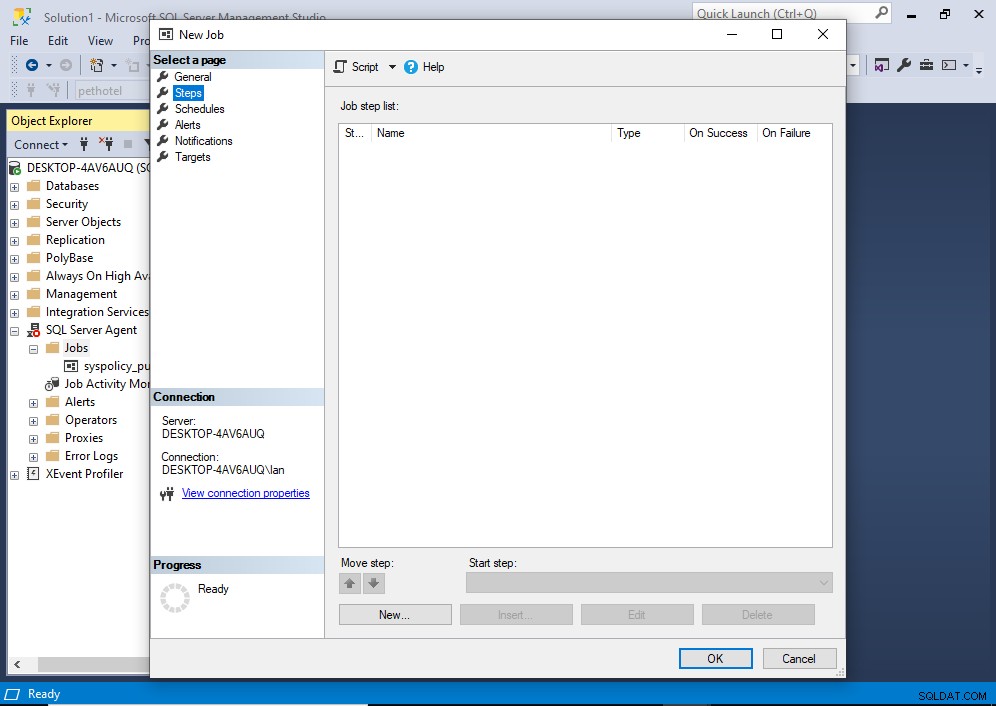
新規…をクリックします 新しいステップを作成します。
これにより、次の画面が開きます。

ステップ名を入力し、必要に応じて詳細を入力します。
私の場合、この手順では、データベースをバックアップするためのT-SQLステートメントを実行します。
手順を入力したら、[ OK]をクリックします 。
これにより、次の画面に戻ります。
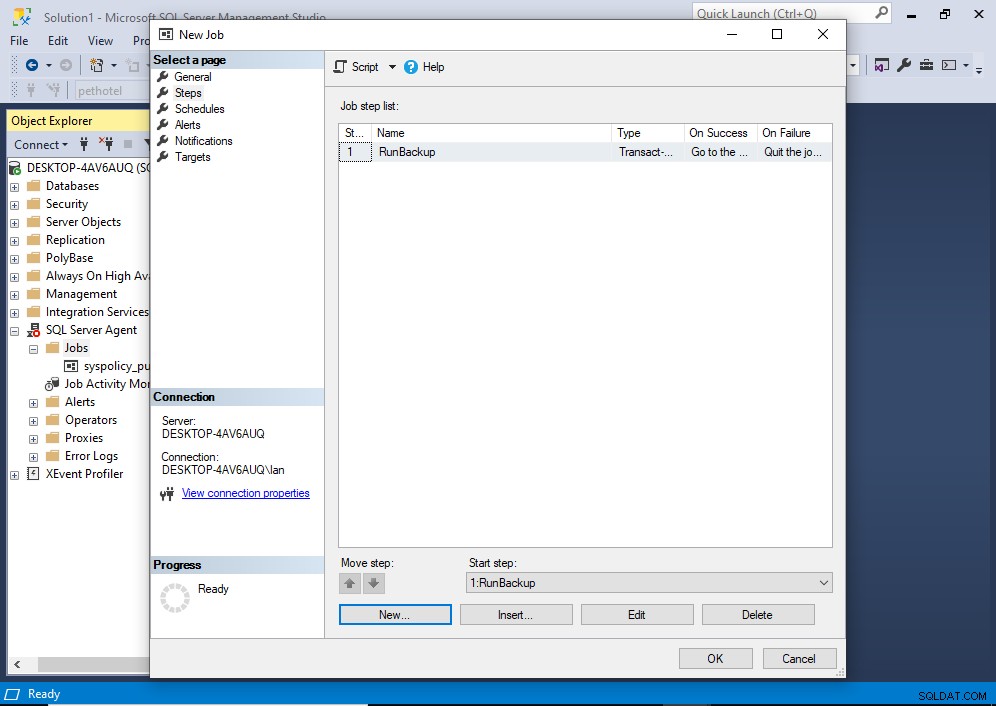
私たちのステップは、リスト内の唯一のアイテムとして見ることができます。必要に応じて、先に進んでさらにステップを作成できます。
完了したら、[スケジュール]をクリックします 左側のメニューにあります。
これにより、次の画面が使用されます。
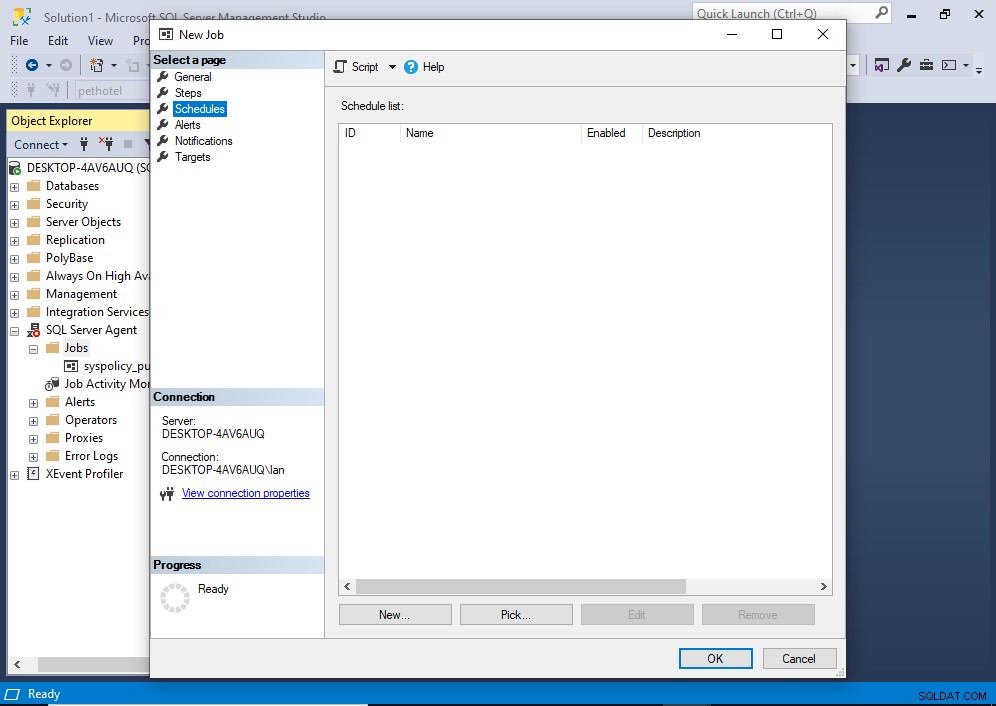
これは、ジョブのスケジュールのリストです。現在、スケジュールはありませんので、今すぐ作成します。
新規…をクリックします 新しいスケジュールを作成します。
これにより、次のダイアログボックスが開きます。
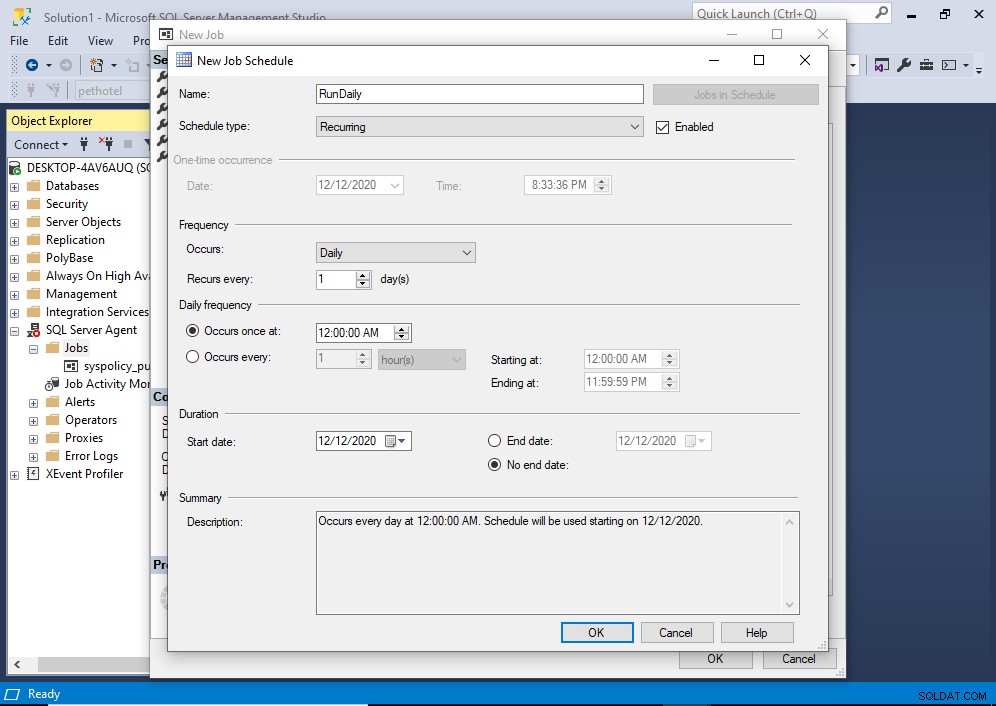
必要に応じてスケジュールの詳細を入力します。私の場合、スケジュールは毎日深夜に実行されます。
完了したら、[ OK]をクリックします 。
これにより、再びメインダイアログに戻ります:
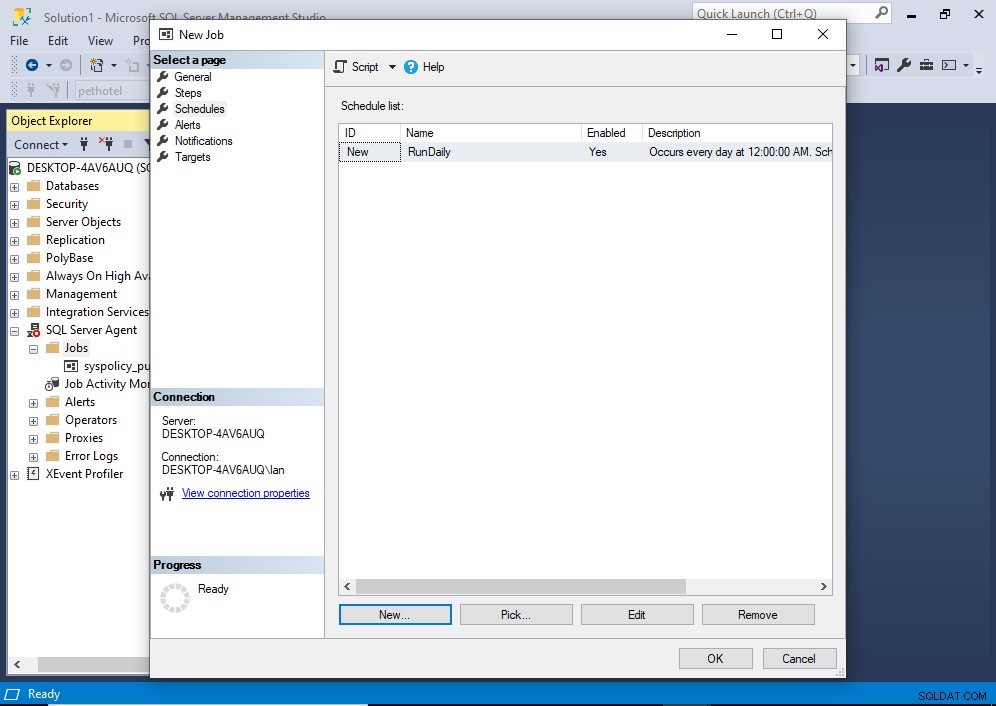
必要に応じて、左側のメニューの項目を続行できます。これらを使用して、アラートや通知などを作成できます。
このチュートリアルでは、ここで停止します。 SQLServerジョブを作成およびスケジュールするのに十分な情報を提供しました。
必要に応じて、アラートまたは通知を自由に設定してください。完了したら、[ OK]をクリックします 。
これで、オブジェクトエクスプローラーの[ジョブ]ノードの下にジョブが表示されます。
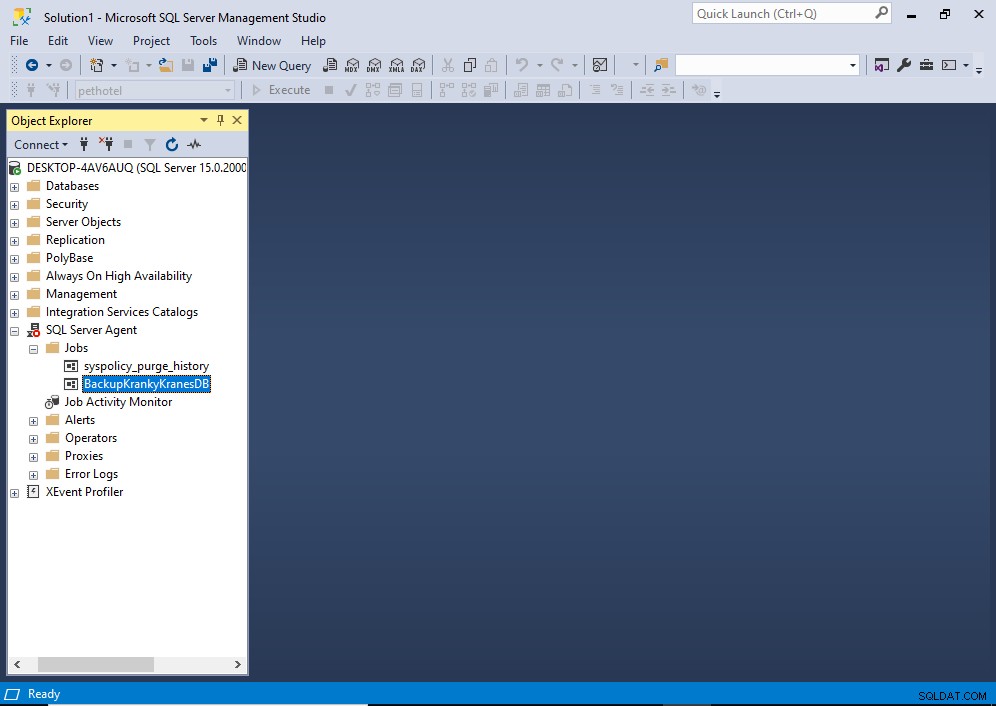
このスクリーンショットの赤いアイコンから、SQLServerエージェントサービスが現在実行されていないことがわかります。これは、SQLエージェントジョブを実行する前に実行する必要があります。手順については、SQLエージェントを有効にする方法を参照してください。
ジョブをテストする
ジョブが正常に実行されるかどうかを確認するために、少しテストを行いましょう。
オブジェクトエクスプローラーで、ジョブを右クリックしてコンテキストメニューを表示します。
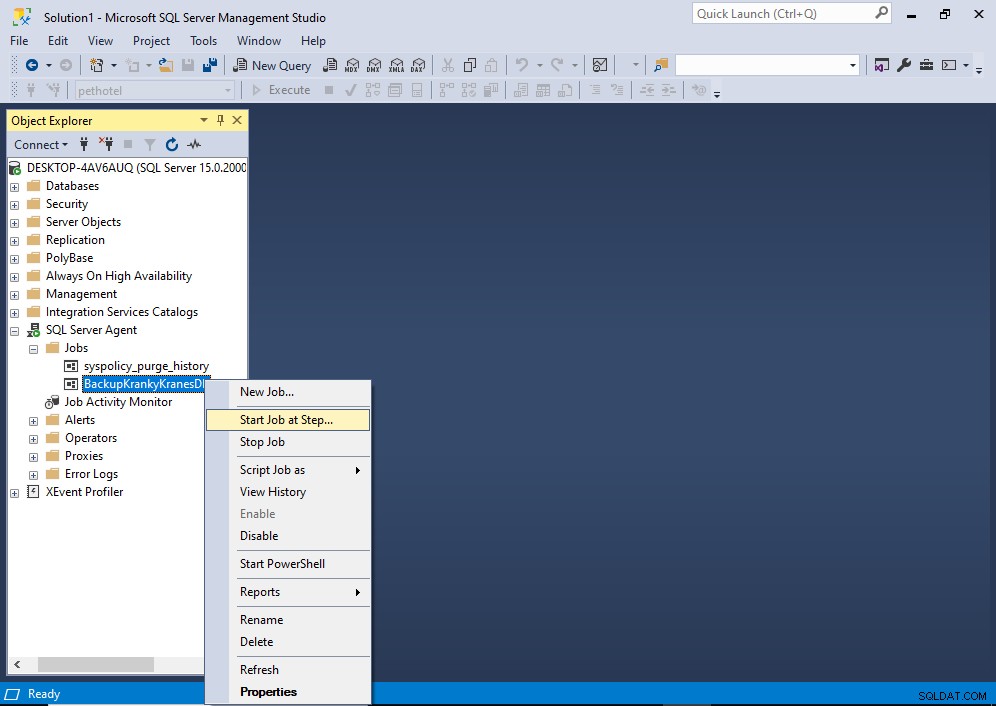
ステップでジョブを開始…を選択します ジョブを実行します。
これにより、次の成功が開きます。 画面:
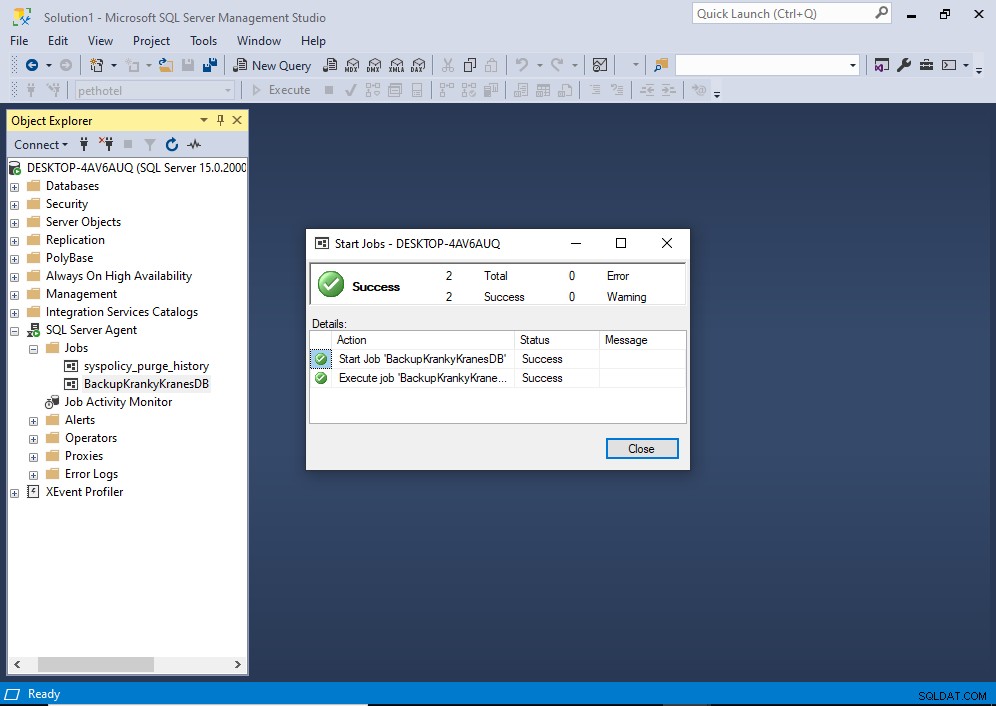
ジョブが正常に実行された場合は、同様の画面が表示されます。
エラーが発生した場合は、SQLServerエージェントサービスが現在実行されていない可能性があります。その場合、エラーの例と修正方法については、修正方法:「SQLServerAgentは現在実行されていません…」を参照してください。
ジョブの履歴を確認する
これで、ジョブの履歴を確認できます。
オブジェクトエクスプローラーで、ジョブを右クリックしてコンテキストメニューを表示します。
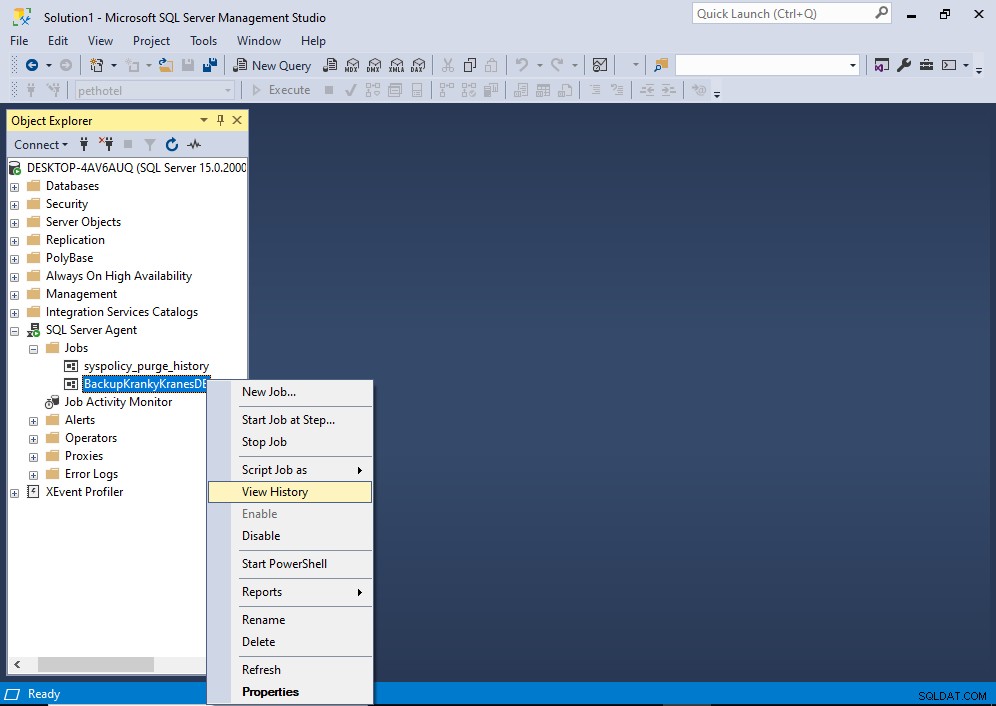
履歴の表示をクリックします 。
これにより、次の画面が開きます。
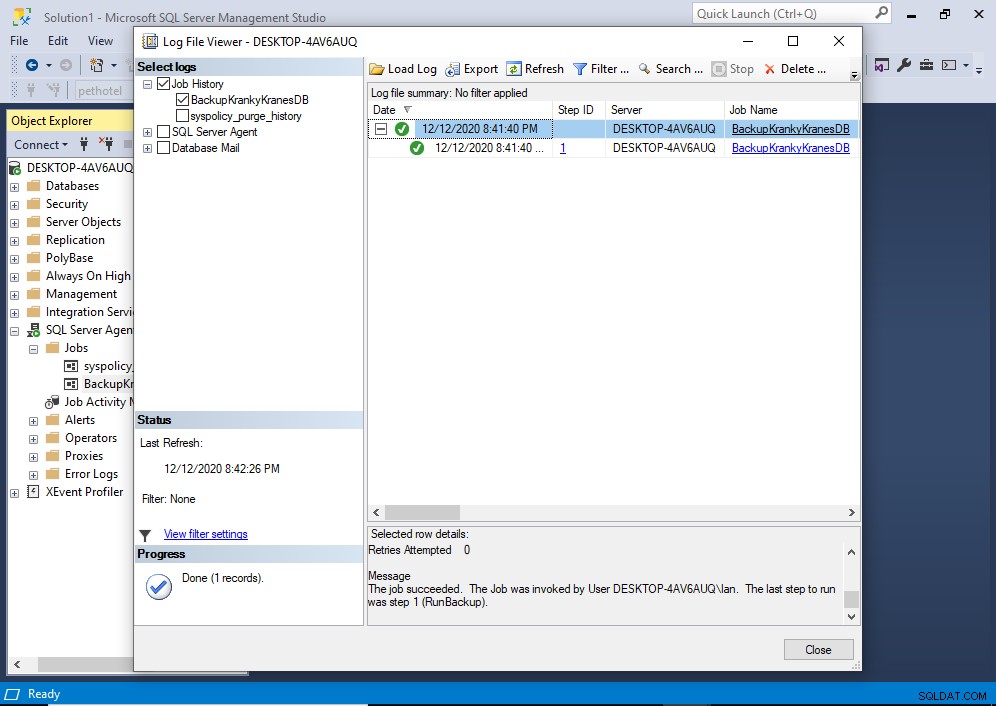
下部のペインを展開して、履歴を表示できます。